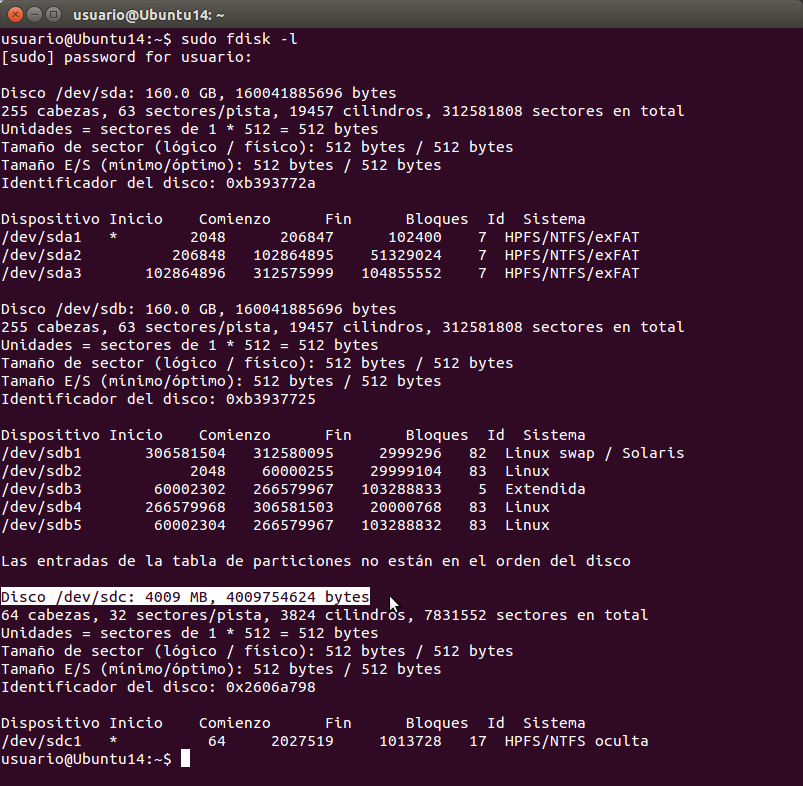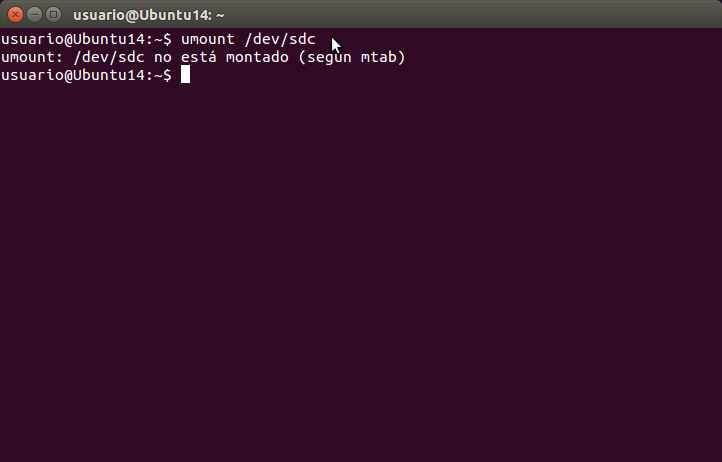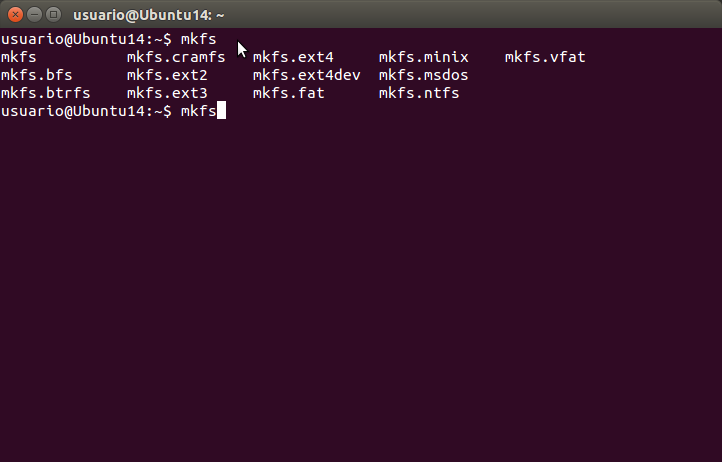Formatear dispositivo USB desde Terminal Ubuntu 14.04
Formatear el dispositivo USB en FAT32 (para que sea compatible con otros sistemas), para ello, conectamos el dispositivo USB en un puerto USB
Para ver que dispositivo es el que vamos a usar escribimos en Terminal (Abrir Terminal presionando Ctrl + Alt + T) :
sudo fdisk -l
Nos saldrá algo parecido a esto:
Disco /dev/sdc: 4009 MB, 4009754624 bytes
Necesitamos desmontar el dispositivo ejemplo: sdc, escribimos en Terminal:
umount /dev/sdc
Para darle formato al dispositivo (se perderán todos los archivos) es recomendable realizar copia de los archivos que tiene, en este caso, /dev/sdc y con formato FAT32, escribimos en Terminal:
sudo mkfs.vfat -F 32 /dev/sdc -I
Salimos de Terminal con:
exit
Como esta compuesto el comando para formatear:
sudo, permite a los usuarios ejecutar programas con los privilegios de seguridad de root mkfs.vfat, es el formato FAT -F 32, el tipo de formato FAT32 /dev/sdc, la ruta del dispositivo USB -I, para que mkfs nos permita crear un sistema de archivos en el dispositivo USB
Los formatos que se pueden utilizar en nuestro sistema los podemos ver escribiendo en Terminal:
mkfs
Una vez puesto el comando anterior, pulsamos dos veces en la tecla Tabulador (la que tiene dos flechas y esta arriba del bloque mayúsculas del teclado) y nos saldan los diferentes formatos
Nos saldrá algo parecido a esto:
usuario@Ubuntu14:~$ mkfs mkfs mkfs.cramfs mkfs.ext4 mkfs.minix mkfs.vfat mkfs.bfs mkfs.ext2 mkfs.ext4dev mkfs.msdos mkfs.btrfs mkfs.ext3 mkfs.fat mkfs.ntfs usuario@Ubuntu14:~$ mkfs
Si queremos dar formato en ext4 utilizaríamos:
mkfs.ext4, es el formato ext4
_________________________